文章详情页
win11进入安全模式的方法
浏览:7日期:2023-01-29 11:43:48
如果系统出现了一些问题,我们通常可以在安全模式中对它进行解决,win11也不例外。但是很多朋友可能不知道如何直接进入安全模式,其实只需要在设置的更新恢复中就能找到,下面一起来看一下吧。
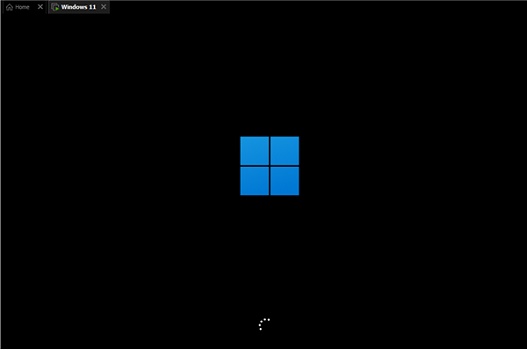
1、首先点击屏幕下方windows图标打开开始菜单,在其中找到“设置”并打开。
2、在设置界面中可以找到“更新和安全”,点击打开它。
3、在更新和安全的左侧栏中选择“恢复”选项。
4、进入恢复菜单界面后,可以在右侧看到“高级启动”,点击它下方的“立即重新启动”
5、系统重启之后会进入安全操作界面,选择其中的“疑难解答”
6、在疑难解答中找到“高级选项”,一般是最后一个。
7、进入高级选项之后,可以看到“启动设置”,选择进入。
8、进入启动设置就可以看到安全模式了,根据提示按下键盘就能进入安全模式,一般是“F4”
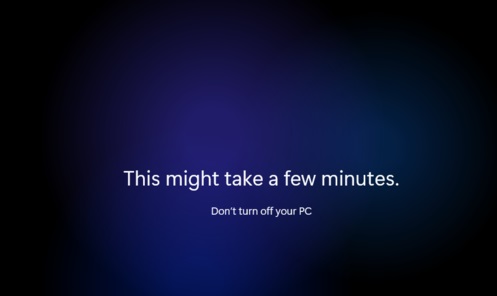
相关文章:win11关闭自动更新方法 | win11怎么取消开机密码 | win11常见问题汇总
以上就是win11进入安全模式的方法了,大家如果遇到win11系统出问题,就可以用上面的方法进入安全模式来解决。想知道更多相关教程还可以收藏好吧啦网。
以上就是win11进入安全模式的方法的全部内容,望能这篇win11进入安全模式的方法可以帮助您解决问题,能够解决大家的实际问题是好吧啦网一直努力的方向和目标。
相关文章:
排行榜

 网公网安备
网公网安备